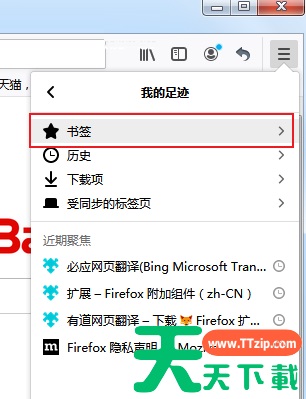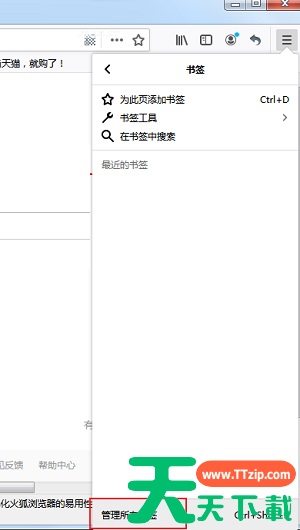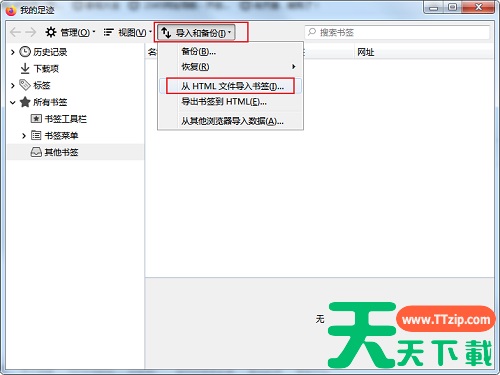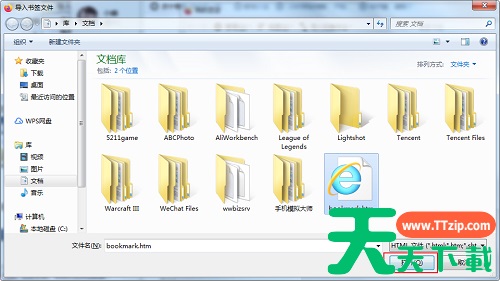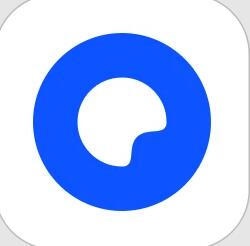很多新手小伙伴还不了解火狐浏览器如何导入书签,所以下面天天下载软件站就带来了火狐浏览器导入书签的方法,有需要的小伙伴赶紧来看一下吧。
1、首先打开火狐浏览器软件,点击右上角的三条线“菜单”图标,选择下方选项列表中的“我的足迹”打开,如下图所示。
2、接着在新列表中选择“书签”选项,如下图所示。
3、然后点击下方的“管理所有书签”,如下图所示。
4、在打开的窗口中点击上方的“导入和备份”,选择下方选项中的“从HTML文件导入书签”,如下图所示。
5、最后在弹出的窗口中选择需要导入的书签文件,点击打开按钮就可以成功导入了,如下图所示。
上面就是天天下载软件站为各位朋友带来的火狐浏览器如何导入书签的全部内容,更多手机教程尽在天天下载。
@天天下载